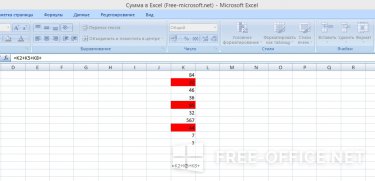Funkció - az összeg - a Microsoft Excel
Az egyik legegyszerűbb képletek Excel - az értékek összege sejtek. Funkció nagyon népszerű körében is a nem túl gyakorlott felhasználók, akik a program táblázatba foglalása és rendezheti az adatokat őket.
Számos módja van, hogy tudod használni az Excel összegének kiszámításához egyetlen kattintással, figyelembe vesszük részletesebben mindegyik.
Lépésről lépésre útmutató
- 1. módszer: Válassza az értékeket a sejt és a másik üresen az eredményt, majd kattintson a „AutoSum”.
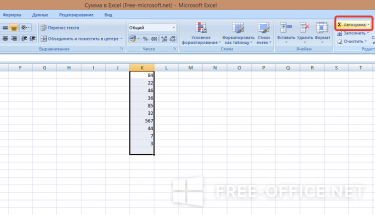
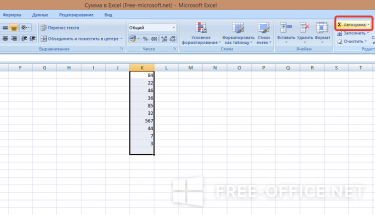
Ezek közül kettő a legegyszerűbb módszer, de ha szükség van az Excel kiszámítani az összeg az oszlop, sejtek, amelyekben nincsenek egy sorban - ezzel az algoritmus:
- Vigyük a kurzort, ahol az eredmény kell, majd kattintson a plusz jelre „egyenlő”.
- Kattintson az egyik cellát, és kattintson a „plusz”, akkor a második - és még egyszer a gombot felül jel. Folytatódik az akció, amíg még nem adja ki a számokat.
- Azon a ponton, ahol a kurzor alakult kifejezés, és ha lenyomja az Entert, akkor megkapod a számot, hogy abból a pályára.